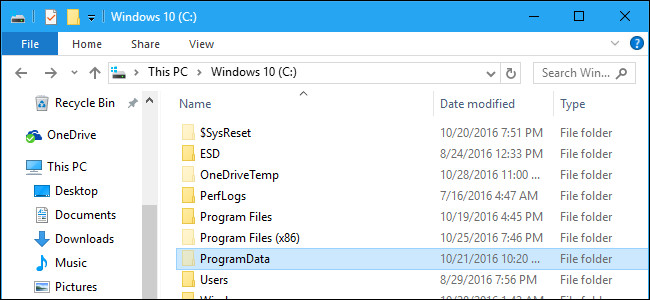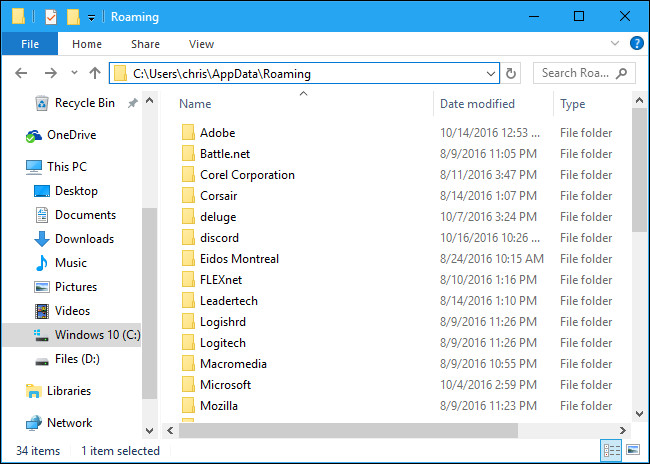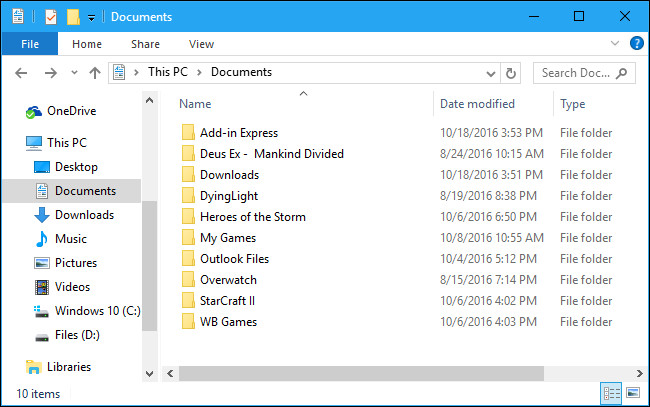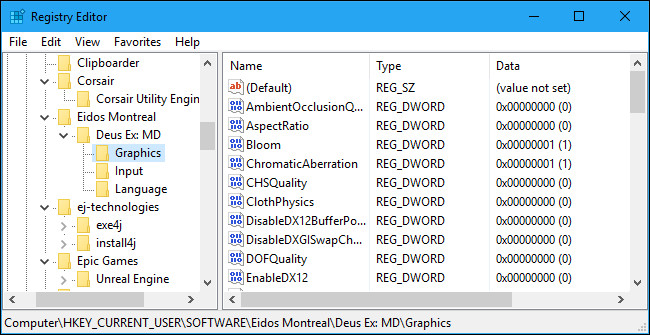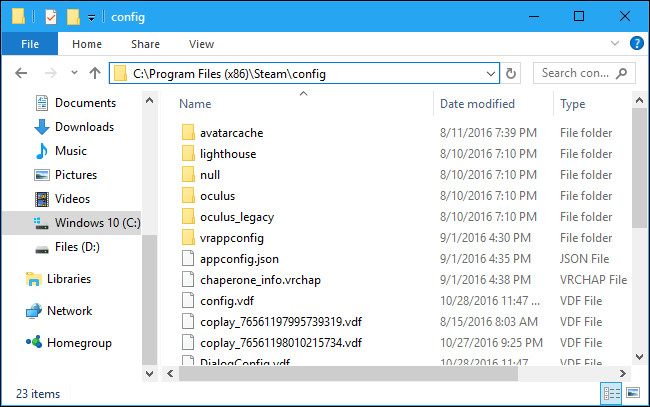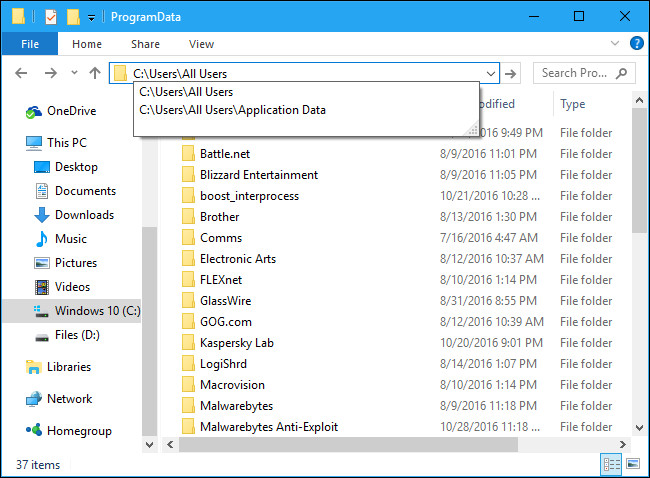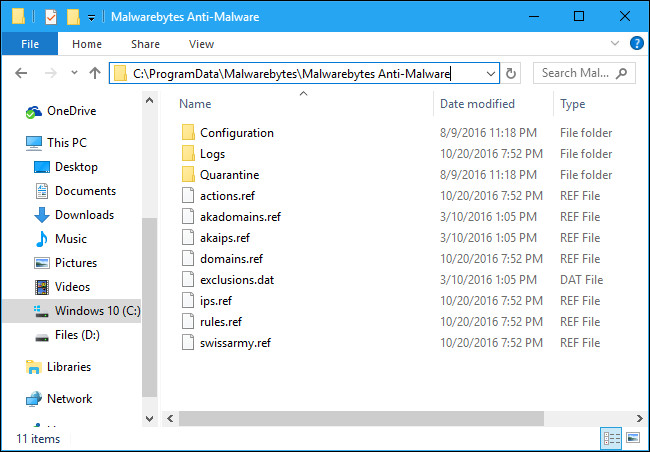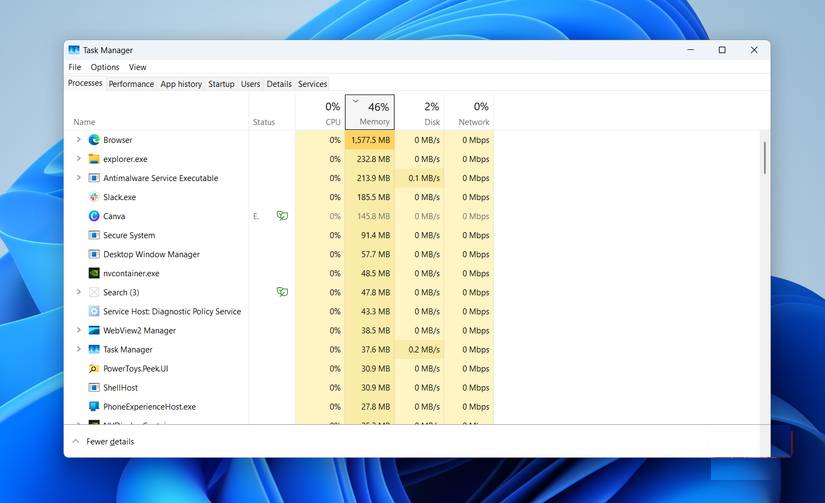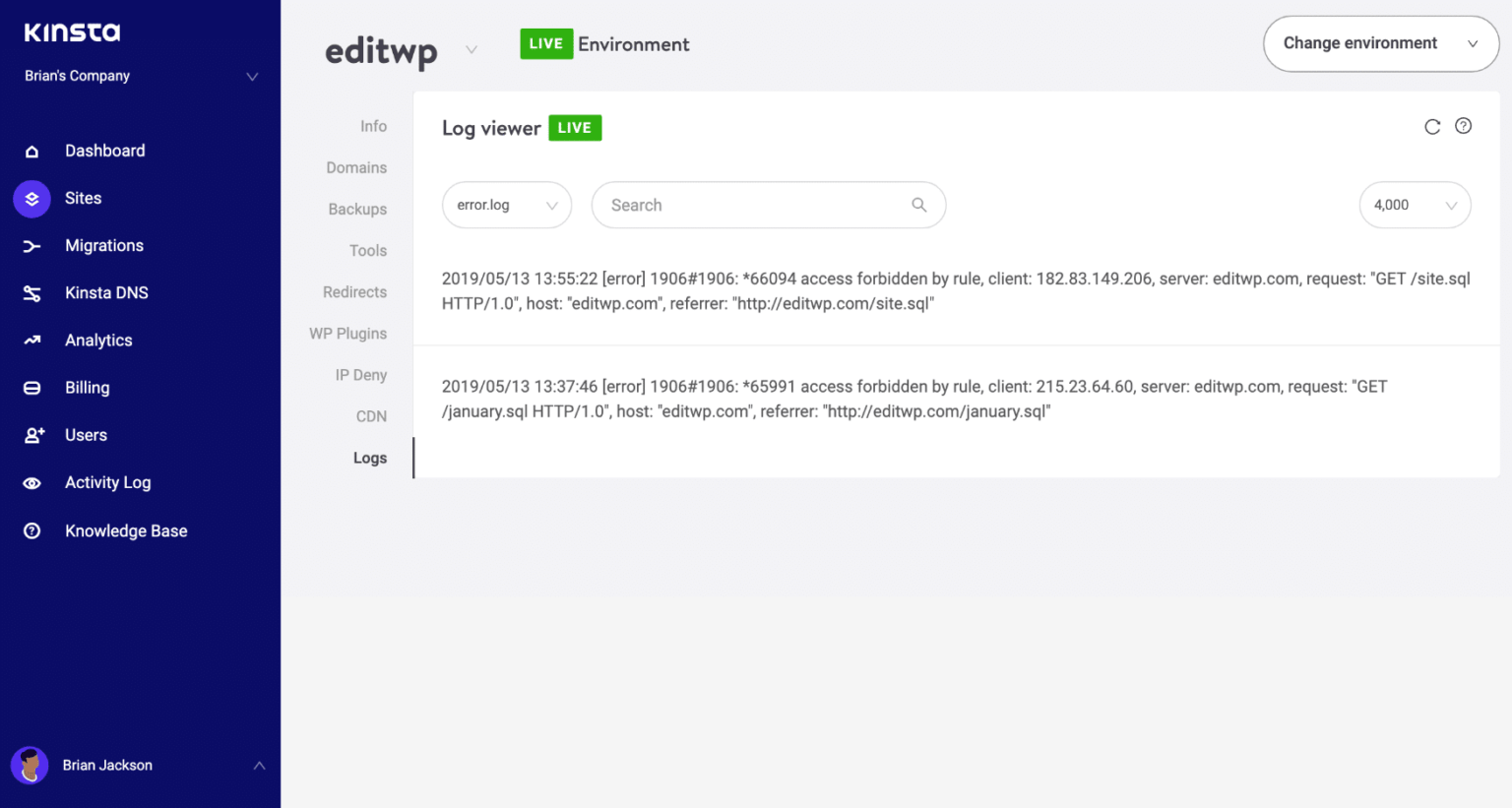Thư mục ProgramData trên Windows là gì?
Thư mục Program lưu trữ dữ liệu ở nhiều vị trí khác nhau trên hệ điều hành Windows
Trên các phiên bản mới của Windows, bạn sẽ nhìn thấy thư mục có tên ProgramData trên ổ đĩa hệ thống (thường là ổ C:\). Tuy nhiên thư mục này bị ẩn, do đó bạn chỉ có thể nhìn thấy thư mục nếu cho phép hiển thị thư mục, tập tin trên File Explorer. Để làm ẩn, hiện các thư mục, tập tin và đuôi tập tin trên Windows 7, 8 và 10, bạn có thể tham khảo các bước thực hiện tại đây.
Thư mục Program lưu trữ dữ liệu ở nhiều vị trí khác nhau trên hệ điều hành Windows. Điều này phụ thuộc vào cách mà các nhà phát triển code chương trình.
1. Dữ liệu ứng dụng, Registry và dữ liệu các chương trình được lưu trữ tại đây
Thư mục Program lưu trữ dữ liệu ở nhiều vị trí khác nhau trên hệ điều hành Windows. Điều này phụ thuộc vào cách mà các nhà phát triển code chương trình. Trong đó bao gồm:
- Thư mục Application Data (dữ liệu ứng dụng): Theo mặc định, hầu hết các ứng dụng lưu trữ cài đặt, thiết lập trong thư mục Application Data nằm trong C:\Users\username\AppData\. Mỗi tài khoản người dùng Windows sẽ có một thư mục Application Data riêng, do đó với mỗi tài khoản người dùng có thể lưu trữ dữ liệu ứng dụng riêng và các thiết lập, cài đặt của các chương trình sử dụng thư mục này.
- Thư mục Documents: Với một số ứng dụng , đặc biệt là ứng dụng game dành cho Máy tính sẽ lưu trữ các thiết lập trong thư mục Documents nằm tại C:\Users\username\Documents. Điều này giúp người dùng có thể dễ dàng tìm kiếm, sao lưu, và chỉnh sửa các tập tin.
- Registry: Nhiều ứng dụng lưu trữ các thiết lập khác nhau trên Windows Registry. Thiết lập Registry có thể cho toàn hệ thống hoặc cho mỗi người dùng. Tuy nhiên, Registry chỉ là nơi lưu trữ các thiết lập cá nhân – các ứng dụng không thể lưu trữ các tập tin hoặc các dữ liệu lớn tại đây.
- Thư mục Program của từng ứng dụng: Trên các phiên bản Windows 95, 98 và Windows XP, các chương trình thường lưu trữ các thiết lập và các dữ liệu khác trong thư mục riêng. Giả sử nếu bạn cài đặt chương trình có tên Example vào C:\Program Files\Example, ứng dụng sẽ chỉ lưu trữ các thiết lập và các tập tin dữ liệu khác tại C:\Program Files\Example mà thôi. Mức độ bảo mật không cao.
Trên các phiên bản Windows hiện đại đã hạn chế quyền truy cập các chương trình, và các ứng dụng không thể ghi đè vào thư mục hệ thống trong quá trình hoạt động bình thường. Tuy nhiên, một số ứng dụng, chẳng hạn như Steam vẫn lưu trữ các thiết lập của ứng dụng và các tập tin dữ liệu khác trong thư mục Program Files.
2. Thư mục ProgramData
Thư mục này có nhiều điểm chung nhất với thư mục Application Data, nhưng thay vì mỗi tài khoản người dùng có một thư mục riêng thì thư mục ProgramData được chia sẻ cho tất cả các tài khoản người dùng trên Máy tính của bạn.
Trên Windows XP, không có thư mục C:\ProgramData. Thay vào đó, là thư mục C:\Documents and Settings \All Users\Application Data. Bắt đầu từ Windows Vista, thư mục All Users application data được chuyển vào C:\ProgramData.
Nếu chèn C:\Users\All Users\ vào File Explorer hoặc Windows Explorer trên Máy tính Windows 10, Windows sẽ tự động chuyển hướng bạn vào thư mục C:\Program Data. Nó sẽ chuyển hướng bất kỳ chương trình mà cố gắng viết trên C:\Users\All Users\ vào thư mục C: \ ProgramData.
Như Microsoft đã nói, “thư mục này được sử dụng cho dữ liệu các ứng dụng mà không phải là người dùng cụ thể“. Ví dụ, một chương trình mà bạn sử dụng có thể tải về một tập tin Spelling Dictionary khi bạn chạychương trình. Thay vì lưu trữ tập tin Spelling Dictionary trong thư mục Application Data của một người dùng cụ thể, tập tin này sẽ được lưu trữ trong thư mục ProgramData.
Và có thể chia sẻ tập tin Spelling Dictionary với tất cả người dùng trên Máy tính, thay vì lưu trữ nhiều bản sao trong một loạt các thư mục khác nhau nằm trong thư mục Application Data.
Các công cụ chạy với quyền hệ thống cũng có thể lưu trữ các thiết lập tại đây. Ví dụ, một ứng dụng chống virus có thể lưu trữ các thiết lập, virus logs, và các tập tin được cách ly tại C:\ ProgramData. Sau đó các thiết lập này sẽ được chia sẻ trên toàn hệ thống cho tất cả người dùng trên Máy tính.
3. Trong thư mục ProgramData có dữ liệu nào quan trọng nên sao lưu hay không?
Nói chung, trong thư mục ProgramData bạn sẽ không tìm thấy các thiết lập quan trọng nào cần phải sao lưu cả.
Nếu muốn sao lưu các dữ liệu quan trọng nhất trên hệ thống, bạn truy cập C:\Users\username\AppData\Roaming, rất có thể các dữ liệu quan trọng sẽ được lưu trữ tại đây.
Tuy nhiên, nếu bạn quan tâm có thể có một số thiết lập hoặc dữ liệu quan trọng sẽ được lưu trữ trong thư mục ProgramData, bạn có thể truy cập và kiểm tra các dữ liệu được lưu trữ tại đó. Điều này phụ thuộc vào nhà phát triển của mỗi chương trình, họ lựa chọn vị trí để lưu trữ dữ liệu chương trình, vì vậy không có một câu trả lời chính xác nào cho tất cả.